

| Interstage Application Server J2EE ユーザーズガイド |
目次
索引
 
|
| 第7部 ツール編 | > 第48章 J2EE Deployment ツール |
リソースアダプタ(RARファイル)を配備する手順を以下に示します。
なお、”J2EE共通ディレクトリ”のパスの詳細については、“J2EE共通ディレクトリについて”を参照して、適宜読み替えて設定してください。
(以降の画面イメージはサーバ管理モードの画面のみを記載しています)
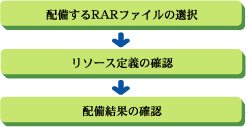
配備するRARファイルを選択して、「次へ」ボタンをクリックしてください。RARファイルまたは、RARファイルの構成をしたディレクトリを選択することができます。
設定の確認、および変更が必要ない場合は、「配備」ボタンをクリックして、配備を開始します。(サーバ管理モードの場合のみ「配備」ボタンが表示されます)
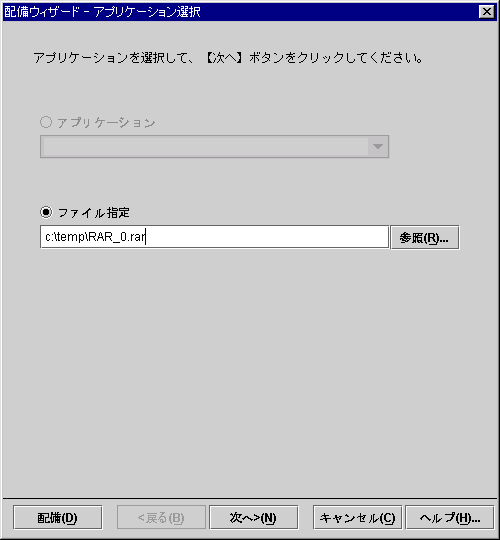
なお、RARファイルの構成をしたディレクトリの選択は以下の手順で行います。
リソースアダプタのリソース定義および、プロパティ値に関する設定を確認し、「配備」ボタンをクリックしてください。必要に応じて設定内容を変更してください。
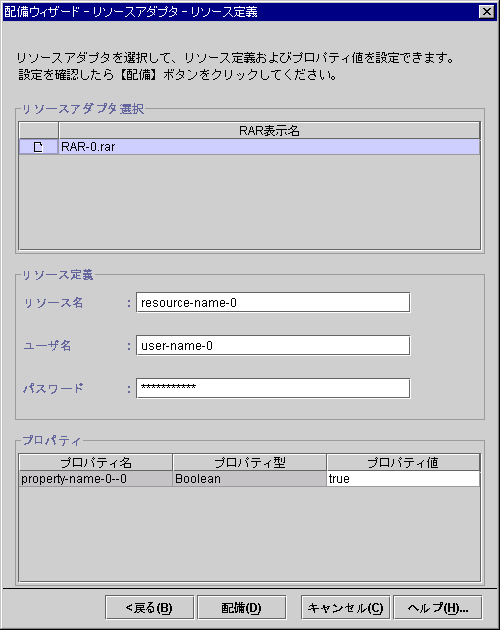
リソース名を指定します。
デフォルト値として、RARファイル名の拡張子を除いた文字列が表示されます。
resource adapterに接続するために使用するユーザ名を指定します。
resource adapterに接続するために使用するパスワードを指定します。
RARファイルのDeploymentDescriptorの<config-property-value>タグの値を設定します。
指定する値については、各resource adapterのマニュアルを参照してください。
プロパティ型にはconfig-property-typeタグの情報が表示されます。
以下のいずれかの型が表示されます。
リソースアダプタの配備結果を確認してください。
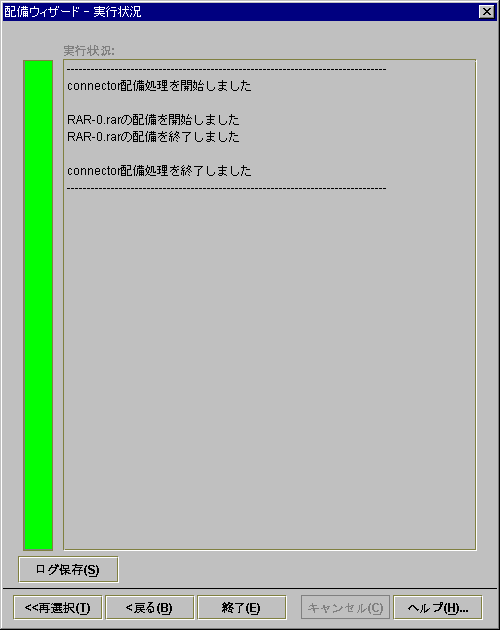
実行状況をファイルに保存します。
アプリケーション選択画面に戻ります。再度アプリケーションを選択し、配備を行う場合に使用します。
直前の画面に戻ります。配備でエラーが発生した時などに、設定内容を変更して再度配備を行う場合に使用します。
配備ウィザードを終了します。
プライマリウィンドウに戻ると、配備したアプリケーション/リソース名が表示されます。
ツリーに表示されているアプリケーション/リソース名については配備解除を行う事ができます。
配備解除はツリーで対象を選択し以下の操作を行います。
・[ツール]メニューの[配備解除]を選択します。
・各アプリケーション/リソースのポップアップメニューから[配備の解除]を選択します。
・IJServer/connectorのポップアップメニューから[配備の解除]を選択し、配備解除ウィザードで配備解除を行います。
目次
索引
 
|